Streamtuner er en af disse Linux-applikationer, der sandsynligvis ville blive upåagtet opmærksom uden at nævne. Det er en skam i betragtning af hvor nemt det er at finde og indstille på forskellige musikstrømme uden at skulle røre kommandoen eller endda google dine foretrukne musiktyper.
Med Streamtuner finder du masser af musikgenrer ved hånden og venter på, at du streamer dem til dine højttalere. Men hvor let er Streamtune? Du vil blive overrasket over, hvor nemt det er. Og Streamtuner er ikke begrænset til Shoutcast. Du kan streame:
- Live365
- Xiph.org
- basic.ch
- lokale vandløb
og mange flere.
Kom og installation
Streamtuner skal være inkluderet i dine distributions 'lager, så du kan åbne dit Tilføj / fjern software-værktøj, søge efter Streamtuner, vælge Streamtune og anvende ændringerne.
Når streamtuner er installeret, finder du sandsynligvis den placeret i undermenuen Audio i din hovedmenu. Hvis du ikke kan finde det, kan du starte det ved at udstede kommandostreamtuneren fra kommandolinjen.
Hvordan det virker

Streamtuner er ret nem at bruge. Når den er åben (se figur 1), navigerer du gennem de forskellige streams, vælger den ønskede strøm og klikker på Tune in-knappen. Du kan endda optage en stream (som standard til mp3-format) ved at klikke på knappen Optag.
Muligheder
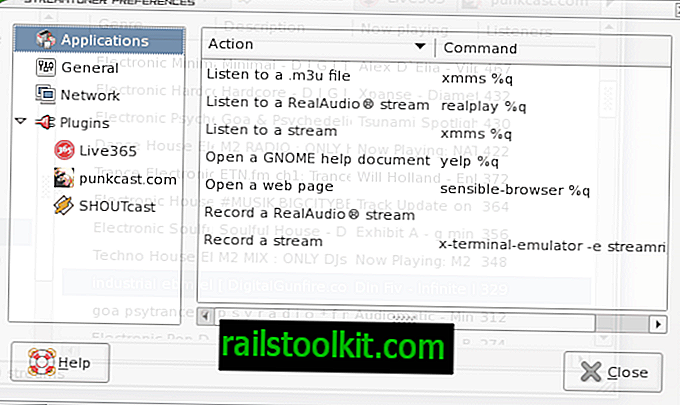
Streamtuner vil som standard være det program, du har konfigureret til at afspille den bestemte stream. Som standard valgte min installation XMMS til at afspille streams. Du kan dog konfigurere Streamtuner til at bruge ethvert program, der vil afspille strømmen.
For at konfigurere Streamtuner til at bruge et andet program skal du klikke på indstillingen Indstillinger i menuen Rediger, som åbner vinduet Præferencer (se figur 2). I dette vindue kan du se de forskellige typer handlinger til Streamtuner. Hvis du vil ændre en kommando til at håndtere denne handling, skal du dobbeltklikke på den bestemte handling, slette den anvendte kommando og erstatte kommandoen. Du skal kende den nøjagtige kommando for at køre det program, du vil bruge. Sørg for at beholde suffikset "% q" på kommandoen (ellers åbnes applikationen, men ikke for den bestemte strøm).
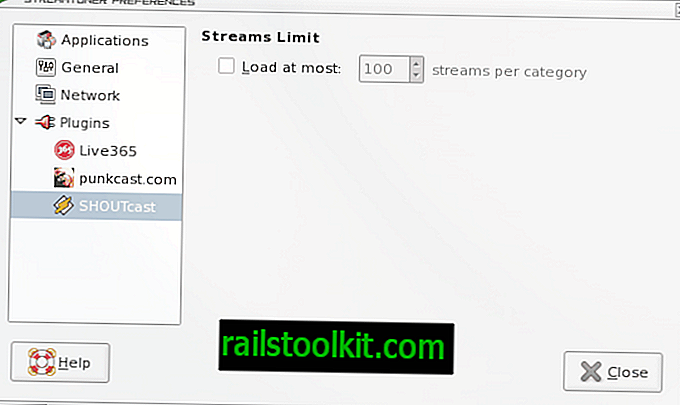
Fra dette samme indstillingsvindue kan du definere, hvor mange streams for hver servertype, der er indlæst ved at klikke på det specifikke serverplugin. Som standard indlæser hver 100 tilgængelige streams. Det kan du ophæve ved blot at klikke på afkrydsningsfeltet ved indtastningen "Indlæs højst" og øge beløbet (se figur 3)
Søg efter musik
Du kan søge efter en bestemt genre af musik, kunstner, sang osv. Inden for Streamtuner. For at gøre dette skal du enten klikke på Find-posten i menuen Rediger eller trykke på Ctrl-f-tastkombinationen. Dette åbner en find-dialogboks. Indtast din søgestreng, og klik på Find. Resulserne vises i hovedvinduet, hvor du derefter kan vælge mellem de forskellige streams. For at foretage en anden søgning skal du først klikke på knappen Genindlæs og derefter køre din næste søgning. Denne søgemetode søger kun på den servertype, du lige nu befinder dig i. Så hvis du vil gå fra at søge Shoutcast til at søge Live365, skal du Klik på serverfanen og kør derefter din søgning.
Afsluttende tanker
Hvis du leder efter et middel til at lytte til streaming af musik på et Linux-skrivebord, skal du ikke søge længere end Streamtune. Det er let at bruge, pålideligt og tilbyder en ganske stor mængde musikgenrer og stationer, der skal streame.














